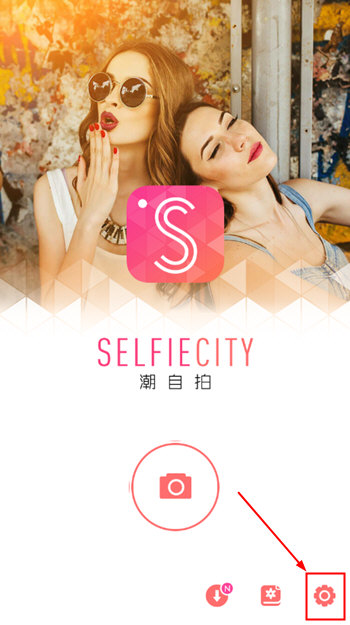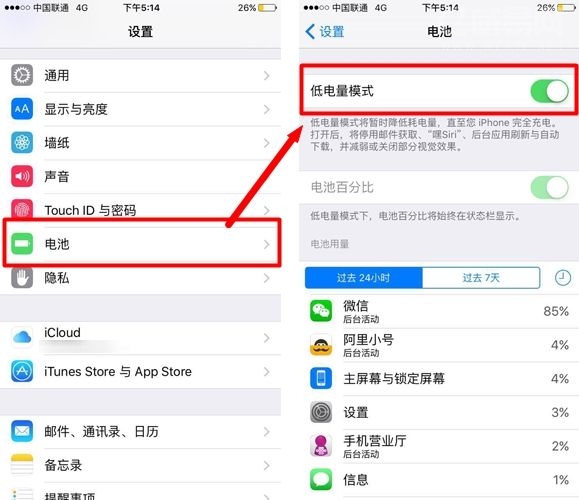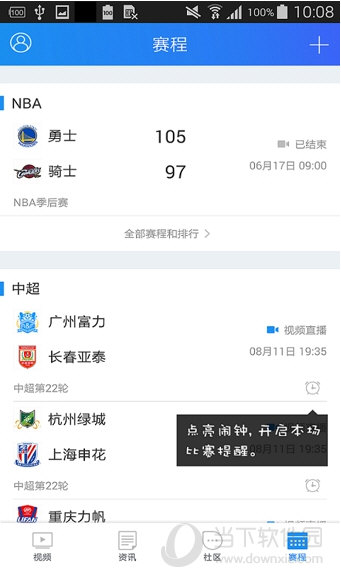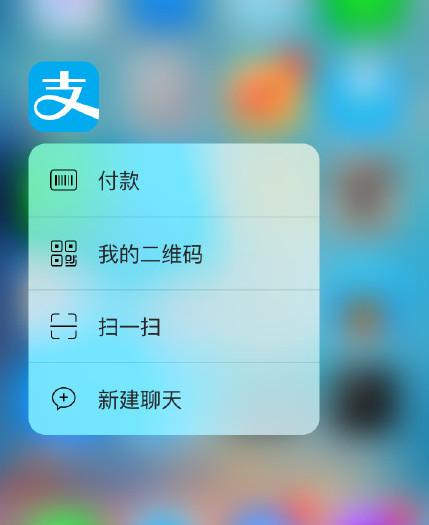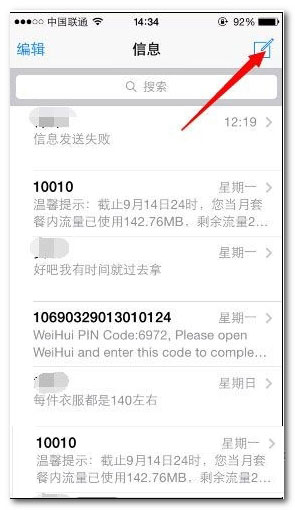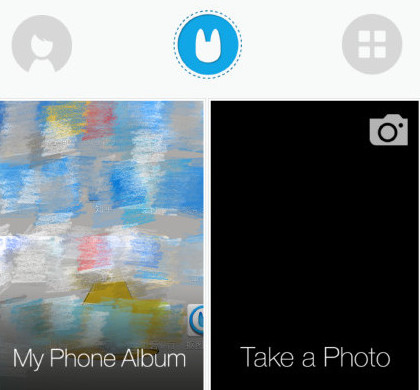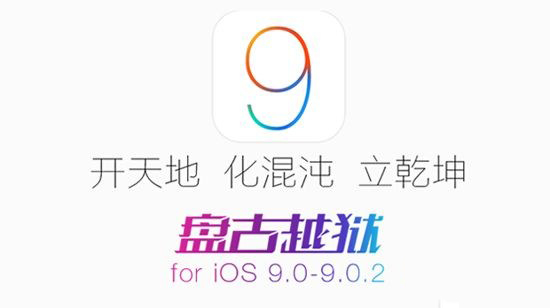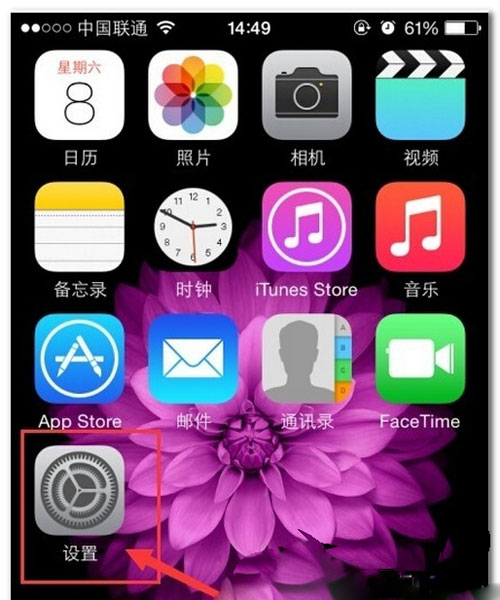蓝牙耳机怎么连接电脑,蓝牙耳机已经成为了现代生活中不可或缺的一部分,让我们不再受限于有线耳机,可以随意享受音乐、通话等。然而,很多人可能还不太清楚如何连接蓝牙耳机到电脑上。本文将为大家详细介绍蓝牙耳机连接电脑的方法,帮助大家解决这个问题。
蓝牙耳机怎么连接电脑
步骤一:检查电脑是否支持蓝牙
首先,我们需要确认电脑是否已经支持蓝牙功能。一般来说,新款的电脑都会自带蓝牙模块,可以在系统设置中找到相应选项进行开启。如果你的电脑没有蓝牙功能,可以考虑购买一个蓝牙适配器,将其插入到电脑的USB接口上。
步骤二:开启蓝牙功能
蓝牙耳机怎么连接电脑(如何连接蓝牙耳机到电脑?)
确认电脑已经具备蓝牙功能后,我们需要在电脑上开启蓝牙。具体的操作方式可能因不同的操作系统而略有差异,一般在控制面板或者设置选项中可以找到蓝牙设置。在设置中,将蓝牙开关切换到“开启”状态。
步骤三:设置蓝牙设备为可检测模式
接下来,我们需要将蓝牙耳机设置为可检测模式,以使其能够被电脑识别并连接。每个蓝牙耳机的设置方式可能不同,一般可以通过按住一些按钮来实现。请参考耳机的说明书或者联系制造商获取具体操作方式。
步骤四:在电脑上搜索蓝牙设备
在电脑上搜索蓝牙设备,以便将耳机连接到电脑上。在蓝牙设置界面中,点击“搜索新设备”等按钮,电脑会自动扫描周围的蓝牙设备。找到你的耳机后,点击相关选项进行连接。
步骤五:配对设备
在连接蓝牙设备之前,我们需要进行配对操作。一般情况下,电脑会提示你输入配对码或者确认配对。配对码一般是事先设定好的,你可以在耳机的说明书或者控制面板中找到。在输入配对码或者进行确认后,电脑会自动连接设备。
步骤六:测试连接
连接成功后,我们可以进行一些简单的测试,以确保蓝牙耳机已经成功连接到电脑上。可以播放一段音乐或者进行电话通话,听一下声音是否能够正常输出。
小结
蓝牙耳机怎么连接电脑,通过以上几个步骤,我们可以很容易地将蓝牙耳机连接到电脑上。连接后,我们可以随时随地地享受高品质的音乐、通话等。希望以上内容对大家有所帮助。